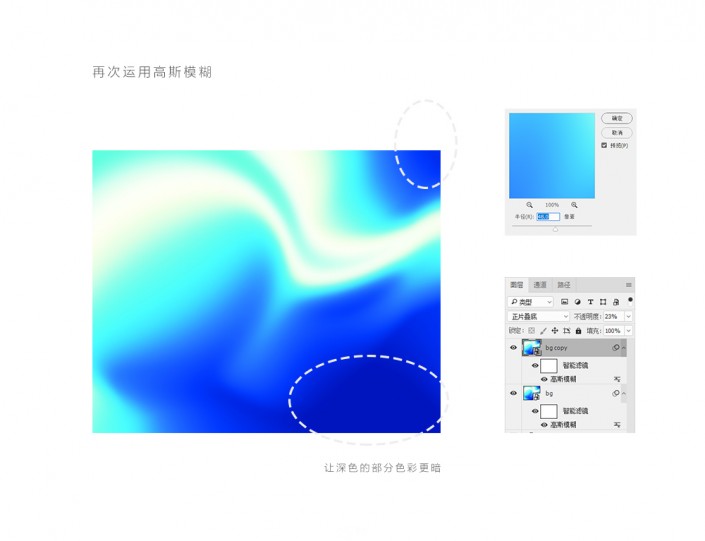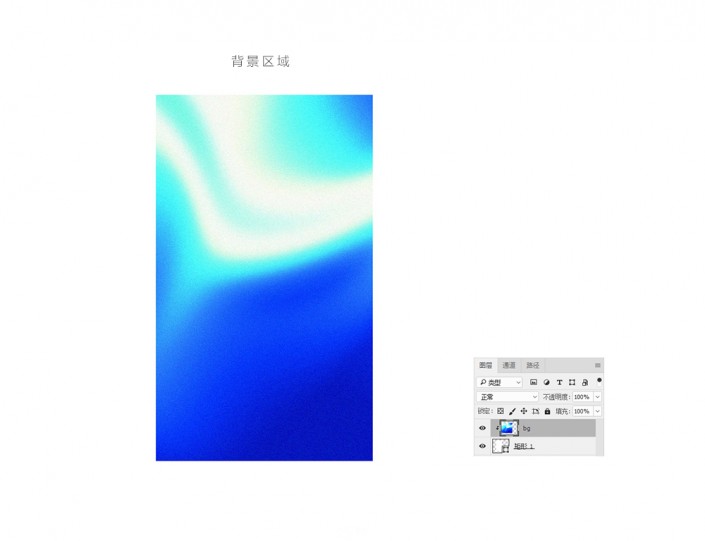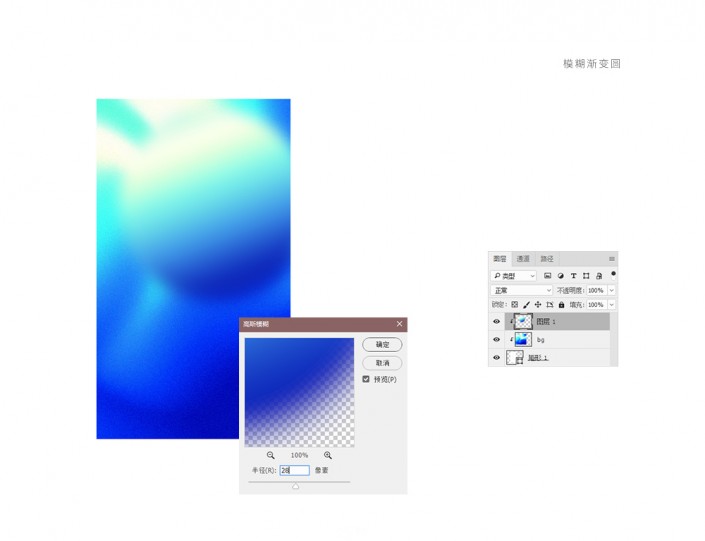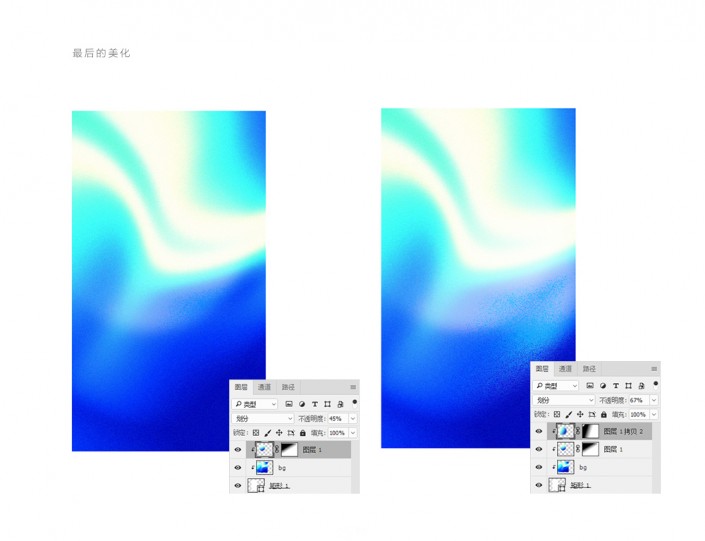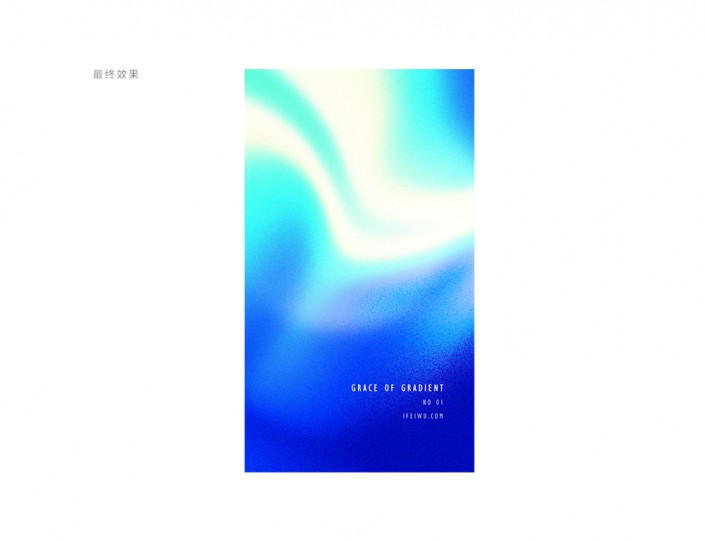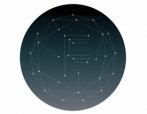背景教程,教你如何制作出过渡自然的渐变背景(3)
来源:ifeiwu.com
作者:飞屋设计工作室
学习:52507人次
例如在这里我将这个复制层的高斯模糊参数设定为48。然后将复制层的混合模式改为正片叠底,透明度降低至23%。
当然,如果你是想要让图片的高光部分更亮,那么就将混合模式改为滤色、强光等加亮的混合模式。
STEP 08
这时,我们要为这个背景图案增加一种颗粒感,颗粒感可以提升整体画面的质感。
也是将上面步骤的图层全部合并为一个图层,然后进入【滤镜>杂色>添加杂色】。可在面板中将数量设定为10,分布的方式为平均分布。
五、完成背景:画龙点睛
STEP 09
这时,我们可以绘制一个匹配手机屏幕的背景外形,画好一个矩形,然后再将图案设置为这个矩形的剪切蒙版。
STEP 10
最后在这个已完成的背景上,再一次进行自由创作。我们可以在此绘制一个圆形,圆形填充为渐变。这个渐变可以和之前所用的渐变保持一致。
STEP 11
将渐变圆进行高斯模糊处理,模糊半径为28。然后将这个图层设置为下面图层的剪切蒙版。
STEP 12
为这个图层增加一个蒙版,在蒙版上使用黑白渐变。然后将图层混合模式改为“划分”,透明度降至45%。也可以根据情况挪动圆形的位置。
也可以复制再复制一层渐变圆形,然后重新安排它的位置和形状尺寸,让画面看起来更“丰富”。
STEP 13
最后为其添加上文字,以下就是最终的效果。
教程到这里就结束了,大家发挥想像,可以做出更多不同各类的渐变背景。
学习 · 提示
相关教程
关注大神微博加入>>
网友求助,请回答!